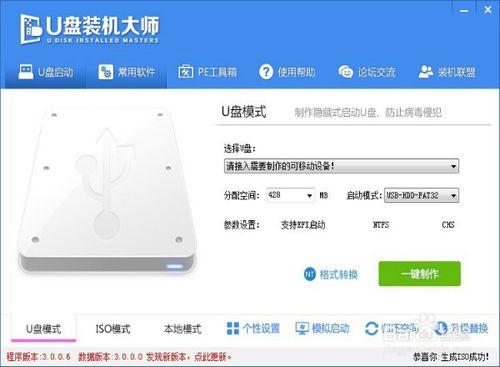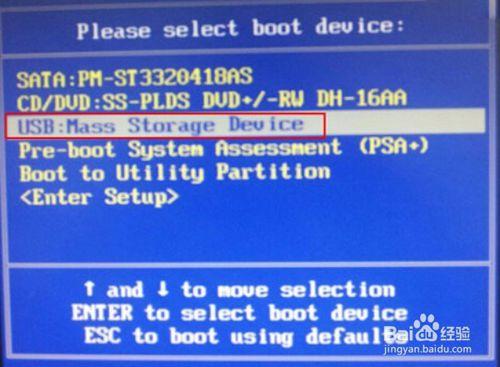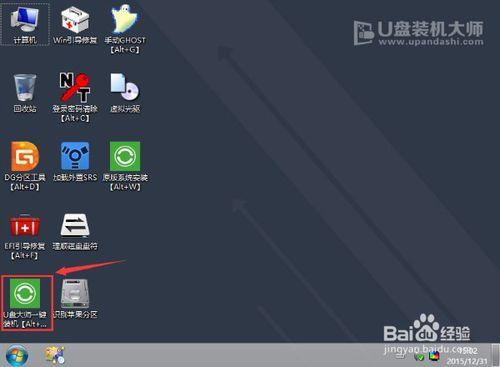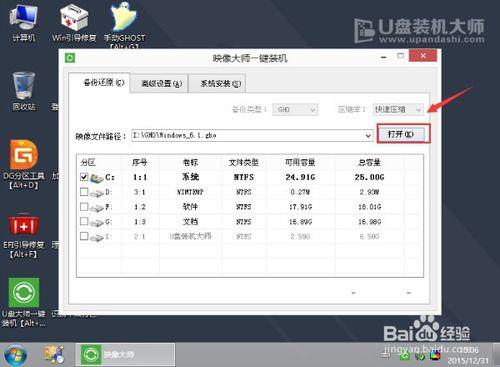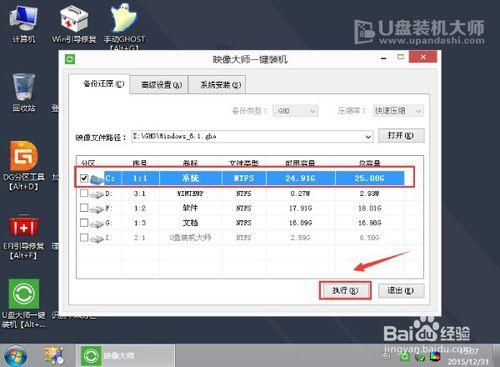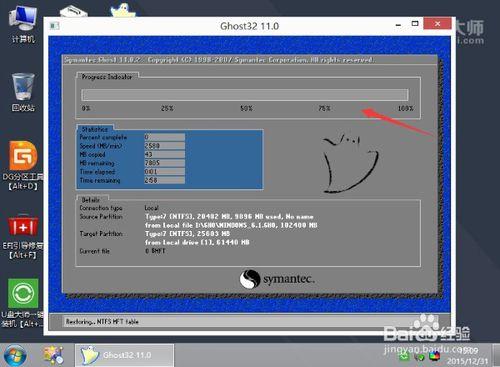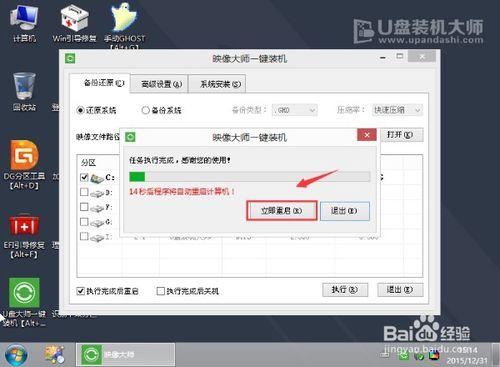小艾,本應是用於稱呼的它,卻出現在一臺筆記本的命名上。小艾筆記本,一個網際網路筆記本品牌,它定位時尚女性筆記本,是專為女性消費者推出的筆記本品牌/產品,並希望能夠向女性消費者傳達出“小艾=AWO=愛=愛自己”的理念。此文小編就來為大家詳解小艾筆記本一鍵U盤重灌系統教程圖解。
製作U盤啟動盤的步驟如下:
安裝並下載u盤啟動盤製作工具。
把之前準備好的U盤插入電腦的USB插口,這個時候U盤啟動盤會自動識別並選為預設。
我們點選“一鍵製作USB啟動盤”選項,當程式提示是否繼續時,我們只需確定U盤沒有重要資料,這樣便開始製作了。
當製作完成後,我們只需要點選軟體右下角的“模擬啟動”如果出現了U盤裝機大師的頁面(如下)便表示製作完成了。
正式安裝系統步驟如下:
我們把製作成功的U盤啟動盤,插入電腦USB插口,連線電腦後立馬重啟。
當電腦開機畫面出現的時候,我們連續按下電腦開機畫面出現時,連續按下U盤啟動快捷鍵“F12”,直接進入一個啟動項選擇的視窗。
完成上述操作後,我們選中【01】執行U盤大師win8PE裝機維護版(新機器)按下回車“Enter“鍵,進入U盤裝機大師主選單介面。
進入【01】執行U盤大師win8PE裝機維護版(新機器)頁面後,雙擊開啟“U盤大師一鍵裝機”。
開啟“U盤大師一鍵裝機"工具後,軟體便會自動識別提取GHO目錄下的GHO檔案。我們只需要點選“開啟”就可以了。
點選“確定”後,會出現一個彈跳視窗,我們依舊點選“確定”,完成操作。
此時,畫面將會出現一個正在壓縮GHO的視窗,無需任何操作,只需要耐心等待就可以了。
解壓完成後,彈跳出的提示框會提示是否立即重啟,這個時候我們直接點選立即重啟就即可。
解壓完成後,彈跳出的提示框會提示是否立即重啟,這個時候我們直接點選立即重啟就即可。
解壓完成後,彈跳出的提示框會提示是否立即重啟,這個時候我們直接點選立即重啟就即可。